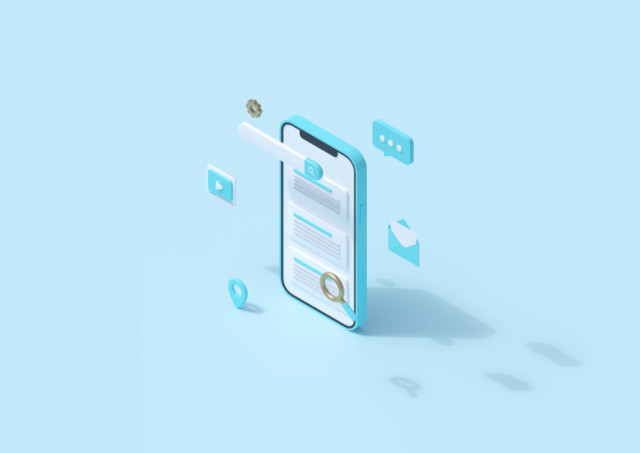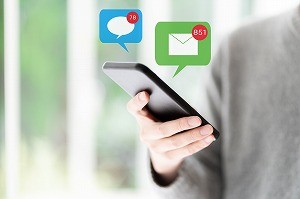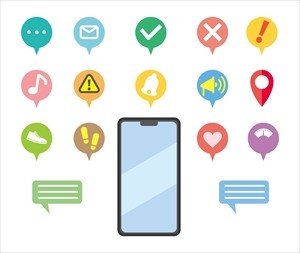iPhoneの通知をオフにする方法とは?集中モードで一時的に一括オフに
iPhoneの通知をオフにする方法とは?集中モードで一時的に一括オフに
スマホにはLINEやGmail、YouTubeなど便利なアプリがいっぱい。いろいろなアプリを入れていると、「通知が多い」と困ってしまうこともあるでしょう。
特に仕事中や就寝時に通知が来ると、少し煩わしく感じるもの。
そこで、iPhoneの通知をオフにする方法について解説します!
iPhoneの通知をアプリごとにオフにする方法
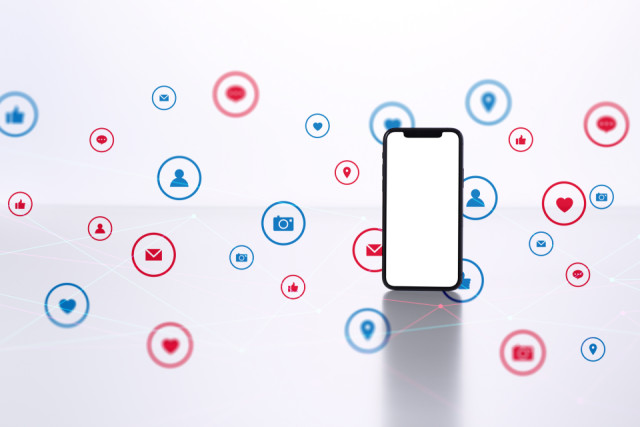
iPhoneではアプリごとに通知を管理することが可能。
アプリの初回起動時に「通知を許可」を選択してしまった場合や、通知が不要だと思ったときは、以下のやり方で通知をオフにできます。
- 「設定」アプリを開く
- 「通知」をタップ
- アプリを選択
- 「通知を許可」をオフにする
iPhoneの通知を一時的に一括オフにする方法

iPhoneの通知を一括でオフにしたいときは、「集中モード」を使います。
集中モードはiOS 15以降を搭載した端末で利用でき、就寝時に便利な「おやすみモード」をはじめ、利用シーンに合わせて条件をカスタムすることが可能。
「集中モード」の使い方
集中モードは、指定した時間帯だけ通知をオフにできる機能。
重要な連絡を見落とさないように、一部のアプリや連絡先からの通知のみオンにすることも可能で、就寝時や会議中などに便利です。
ここでは「おやすみモード」の設定方法を紹介します。
- 「設定」アプリを開く
- 「集中モード」をタップ
- 「おやすみモード」をタップ
- 通知を許可するアプリと連絡先を選択
- 「スケジュール」で時間帯を指定
「集中モード」を追加する方法
集中モードは、「仕事」「睡眠」「運転」「読書」「ゲーム」といった利用シーンに合わせて条件をカスタムすることが可能。
新たなモードを追加する方法は以下の通りです。
- 「設定」アプリを開く
- 「集中モード」をタップ
- 画面右上の「+」をタップ
- 追加したいモードを選択
新たにモードを追加した後は「おやすみモード」のように、通知を許可するアプリや連絡先を選択したり、スケジュールを指定したりすると設定が完了!
アプリの通知を一部だけオフにする方法
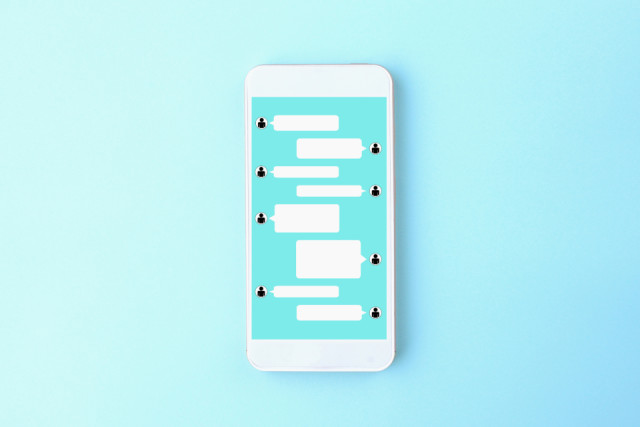
アプリから届く通知の種類は、各アプリ内の「設定」で管理することができます。
LINEの通知を一部だけオフにする
▼アプリ全体の通知設定を確認する方法
- 「LINE」アプリを開く
- ホームタブの右上にある「設定」アイコンをタップ
- 「通知」をタップ
- 「通知」がオンになっているか確認する
▼トークごとの通知設定を確認する方法
- 「LINE」アプリを開く
- 確認したいトークを開く
- 画面右上の「メニュー」をタップ
- 「通知オン」になっているか確認する
LINEはトークごとに通知のオン・オフを設定することが可能。
通知をオフにすると、トーク名の横にメガホンに斜線が入ったアイコンが表示され、設定状況がひと目で分かります。
Gmailの通知を一部だけオフにする
- 「Gmail」アプリを開く
- 画面左上の「メニュー」アイコンをタップ
- 「設定」をタップ
- 「メール通知」をタップ
- 受信する通知内容を選択する
メール通知の内容は「すべての新着メール」「メインのみ」「高優先度のみ」「なし」から選べます。
通知は必要だけど受信回数が多いといったときは、この設定を変えてみるといいかもしれません。
X(旧Twitter)の通知を一部だけオフにする
- 「X」アプリを開く
- ホームタブで画面を左にスワイプ
- 「設定とプライバシー」をタップ
- 「通知」をタップ
- 「フィルター」をタップ
- 「クオリティフィルター」をオンにする
- 「ミュートしている通知」をタップ
- 受信不要な通知を選択する
「クオリティフィルター」をオンにすると、重複する投稿や不快なコンテンツなどが通知されなくなります。
また「ミュートしている通知」をタップすると、フォローされていないアカウントからの通知を受け取らないようにするなど、受信内容を細かく指定することが可能。
iPhoneの通知の読み上げをオフにする方法

iPhoneでは、「Siri」が通知を読み上げてくれる機能が使えます。
イヤホンをつけているときや運転中など、スマホを見ていない状態でも通知の内容が分かるため便利ですよね。
ここでは、読み上げ機能オン・オフの切り替え方法を紹介します。
電話の着信の読み上げをオフにする方法
- 「設定」アプリを開く
- 「Siriと検索」をタップ
- 「音声で知らせる」をタップ
ここまで設定を進めると「常に知らせる」「ヘッドフォンと自動車」「ヘッドフォンのみ」「常に知らせない」といった選択肢が表示されます。
必要に応じて設定してみましょう。
通知内容の読み上げをオフにする方法
- 「設定」アプリを開く
- 「Siriと検索」をタップ
- 「通知の読み上げ」を選択
- 「通知の読み上げ」をオフにする
逆に、Siriに読み上げてほしいアプリを個別に選択することもできます。
メッセージアプリの設定をオンにした場合、受信した内容に対して返信することも可能。
運転や料理中など、手が離せないときに活用したい機能です。
まとめ
iPhoneの通知は「設定」アプリで管理が可能。
アプリごとに通知のオン・オフを切り替えられます。
一括で通知をオフにしたいときは、「集中モード」を使えば通知を受け取らない時間を指定できるなど、スマホの使い方に合わせた設定ができて便利。
通知の内容を細かく指定する場合は、各アプリ内の「設定」を見直してみましょう!
iPhoneの通知に関する情報は、こちらでも紹介しています。参考にどうぞ!
”いいね”しよう!
関連ワード
公式SNSでもおすすめのクイズを配信中!